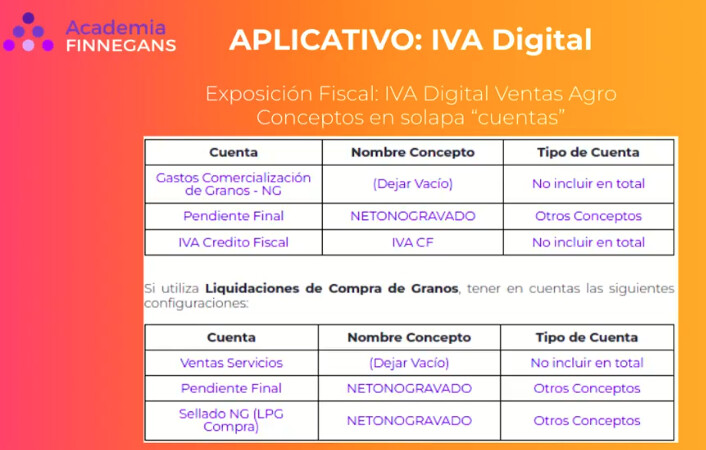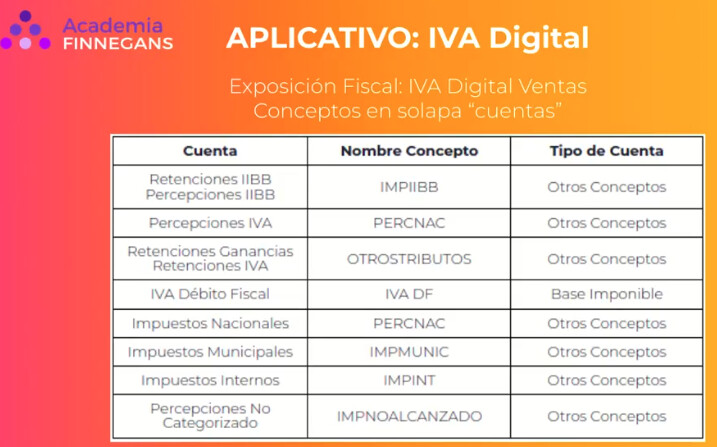Libros IVA y Aplicativo IVA Digital 
Esta guía está diseñada para ayudarte a comprender y utilizar los informes del libro IVA y el aplicativo de IVA digital.
1. Comprender los Libros IVA y Aplicativos de IVA
Los informes del libro IVA son reportes que exponen todos los comprobantes legales registrados en un período de tiempo seleccionado.
Existen dos tipos de informes de libro IVA compras y ventas. Lo que se visualiza en estos informes se configura en la exposición fiscal:
- Libro IVA Compras y Libro IVA Ventas (en filas): Muestra los comprobantes línea por línea o por fila. Si un comprobante tiene diferentes conceptos (ej. IVA, percepciones, exentos), se mostrará una sola fila para la transacción con puntos de viñeta para cada concepto y el total al final. Este formato es comúnmente utilizado para la impresión de libros rubricados.
- Libro IVA Compras y Libro IVA Ventas (en columnas): Muestra una sola fila por cada transacción, pero con los distintos conceptos (base imponible, tasas impositivas, percepciones, retenciones, exentos, no gravados) distribuidos en columnas separadas. Este formato es más detallado y útil para obtener información específica y realizar controles.
Los aplicativos sobre el IVA permiten exportar archivos TXT (comprobantes y alícuotas) para la declaración del IVA digital, que luego se suben al portal IVA de AFIP. La configuración del aplicativo utiliza el mismo tipo de exposición fiscal, aunque con conceptos de configuración específicos.
2. Configurar las Exposiciones Fiscales 
La exposición fiscal es fundamental para definir qué comprobantes y cuentas se mostrarán en los informes y aplicativos.
- Acceder a Menú > Gestión Empresarial > Impuestos > Maestros > Exposición Fiscal.
Dentro de la exposición fiscal, es importante revisar las siguientes solapas:
- Documentos:
- Configurar: Incluir todos los documentos que se desean exponer en los informes del libro IVA (facturas, notas de crédito, notas de débito, etc.).
- Consideración: Los documentos que no estén configurados en esta solapa no se mostrarán en el informe. Si un documento no aparece, verificar si está agregado en esta solapa.
- Para Agro (Liquidación de Venta de Granos/Haciendas)
 : La opción “Incluir en cuenta” debe estar destildada y “Recalcular total” tildada para un impacto correcto en la exposición. Para otras liquidaciones (compra de hacienda, compra de granos), ambas deben estar tildadas.
: La opción “Incluir en cuenta” debe estar destildada y “Recalcular total” tildada para un impacto correcto en la exposición. Para otras liquidaciones (compra de hacienda, compra de granos), ambas deben estar tildadas.
- Cuentas:
- Definir: Especificar las cuentas que se desean mostrar.
- Tipo base imponible: Asignar a las cuentas de alícuotas de IVA (ej. IVA crédito fiscal, IVA débito fiscal). Es la única que tendrá este tipo.
- Tipo otros conceptos: Utilizar para cuentas que no impactan en la tasa impositiva, como percepciones, retenciones, exentos o no gravados.
- Para Agro
 :
:
- Gasto de comercialización (con tasa impositiva): No es necesario agregar estas cuentas en la solapa de cuentas, porque impactarán según el documento.
- Gasto de comercialización (no gravadas): Deben tener una cuenta contable totalmente independiente y agregarse en la solapa cuentas con el concepto “neto no grabado” (si aplica) y tipo “otros conceptos”.
- Liquidación de venta de granos: IVA débito fiscal con concepto “IVA DF” y tipo “no incluir en cuenta”.
- Venta de servicios sellados no grabados (liquidación de compra de granos): El campo debe estar vacío y el tipo de cuenta “no incluir en total”.
- IVA depósito CBU: Campo vacío y tipo “no incluir en total”.
- Pendiente final: Concepto “neto no grabado” y tipo “otros conceptos”.
- IVA crédito fiscal (para ventas en agro): Concepto “IVA CF” y tipo “no incluye en total”.
- Nombres de conceptos (para informes tradicionales): En los informes de libro IVA compras/ventas, puedes personalizar el nombre del concepto que aparecerá en la columna o fila (ej. “Percepción ingreso brutos CABA”, “Retenciones de ganancias”, “no grabado”). Si se utiliza el mismo nombre de concepto para diferentes cuentas, el sistema sumará todo y lo mostrará en una sola columna.
- Nombres de conceptos (para IVA digital): Es importante respetar los nombres de conceptos predefinidos (ej. IMP IBB para impuestos ingresos brutos, PERCIVA para percepciones de IVA, OTROSTRIB para otros tributos, IVACF para IVA crédito fiscal, IVADF para IVA débito fiscal, PERNAC para impuestos nacionales, MUNIC para impuestos municipales, IMP para impuestos internos). Si no se utilizan estos códigos específicos, el sistema no identificará la cuenta y la enviará como “exento” o generará errores.
- Totales: Incluir las fórmulas predeterminadas para “Total por categoría fiscal” y “Total por porcentaje de impuestos”. No borrar las que vienen por defecto, pero se pueden agregar más si es necesario.
- Categoría fiscal:
- Definir: Asociar los tipos de categoría del cliente/proveedor (ej. Responsable inscripto, monotributista, exento, consumidor final, del exterior, contable, factura M) con su código impositivo (ej. RI para responsable inscripto, monotributo para monotributista).
- Consideración: Si se registra una factura con una categoría no configurada, se mostrará en los informes como consumidor final y no corresponde. Se puede omitir si no corresponde.
- Identificación tributaria:
- Definir: Configurar los tipos de identificación tributaria (ej. CUIT, CUIL, DNI, pasaporte) con su código impositivo correspondiente (ej. CUIT es 80, DNI es 96).
- Consideración (consumo final): Para consumos finales menores al importe establecido (ej. 30 mil y pico), no es necesario identificar con los datos fiscales del cliente y se puede usar el código 99 (sin identificación). Una vez superen ese importe sí se debe identificar.
Detalle configuraciones Agro:
Configuraciones generales (Resto de empresas):
3. Generar Informes del Libro IVA 
Una vez configuradas las exposiciones fiscales, puedes generar los informes:
1. Acceder a Menú > Gestión Empresarial > Impuestos.
2. Seleccionar el informe deseado:
* Libro IVA Compras o Libro IVA Ventas (para informes en filas).
* Buscar “IVA compras en columnas” o “IVA ventas en columnas” en el buscador si no están visibles directamente en el menú.
3. Seleccionar la exposición fiscal:
* Para informes estándar (libro IVA compras/ventas), utilizar las exposiciones fiscales “IVA compras” o “IVA ventas”.
4. Establecer el período: Indicar la fecha “Desde” y “Hasta” para el período que se desea consultar.
5. Visualizar y analizar la información:
* Libro IVA (en filas): Observar los comprobantes con sus respectivos datos, tasas, base imponible, impuestos y otros conceptos (percepciones, exentos) en la columna “Otros”. El total del comprobante se reflejará al final. Al final del informe se visualizarán los totales por categoría y por impuesto.
* Libro IVA (en columnas): Observar cada transacción en una sola fila, con los diferentes conceptos discriminados en columnas separadas (ej. PERC ingresos brutos IBB). Esto facilita el control y la toma de decisiones.
6. Personalizar columnas (opcional):
* Cambiar nombres: Hacer clic derecho en la columna, seleccionar “Configurar” y modificar el nombre (ej. “Impuesto” a “Imp. a pagar”, “Base imponible” a “Imponible”).
* Ajustar ancho de impresión: En la configuración de columna, modificar el “Ancho de impresión” para mejorar la visualización en la impresión.
* Ocultar columnas en impresión: Ir a la columna, poner “Configurar” y quitar el tilde de “Imprimible” para que no aparezca en el reporte impreso.
7. Guardar formato (opcional):
* Una vez realizadas las personalizaciones, seleccionar “Guardar formato” para conservar los cambios. Es recomendable trabajar siempre desde el formato “Defecto” y luego guardar uno nuevo.
* Para evitar que las columnas se regresen a su estado original al actualizar, ir a “Espacio de trabajo” y destildar la opción.
4. Exportar Archivos para el Aplicativo IVA Digital 
El aplicativo IVA digital genera los archivos TXT necesarios para la declaración jurada en AFIP.
1. Acceder a Menú > Gestión Empresarial > Impuestos > Aplicativos.
2. Seleccionar los aplicativos:
* IVA Digital Comprobantes (para compras o ventas, según corresponda).
* IVA Digital Alícuotas (para compras o ventas, según corresponda).
3. Configurar los parámetros:
* Exposición fiscal: Seleccionar la exposición fiscal específica para IVA digital (ej. “Libro IVA Digital Compras”, “RG 3785” o el que se tenga configurado por defecto en el sistema). Importante: No utilizar exposiciones fiscales de libro IVA tradicional si los conceptos no son idénticos, ya que generará un montón de errores.
* Período: Indicar el período que corresponde.
* Empresa/sucursales: Seleccionar la empresa o las sucursales que se desean incluir en la declaración.
4. Verificar errores:
* El sistema mostrará una columna “Error” si hay inconsistencias (ej. “Número de identificación III no puede ser vacío ni cero”).
* Resolver los errores en la exposición fiscal o en las transacciones antes de exportar. Los archivos solo se exportarán correctamente si la columna “Error” está vacía.
5. Exportar TXT:
* Una vez que no haya errores, hacer clic en “Exportar TXT”.
* No modificar las opciones adicionales de “Mostrar columnas” o “Usar separadores”, ya que AFIP no los reconocerá y generará error.
* Hacer clic en “Aceptar” para descargar el archivo TXT.
6. Repetir el proceso: Realizar los mismos pasos para el aplicativo de “IVA Digital Alícuotas”.
7. Consideración (errores en Arca): Si al subir los TXT a AFIP se presentan errores, intentar exportar nuevamente utilizando el formato defecto.